在任意浏览器搜索“黑鲨装机大师”并下载,下载完成后打开该软件,点击上方的【一键装机】,然后选择【系统重装】。注意,因为是在重装系统,会涉及到更改到系统文件,所以在重装前最好退出杀毒软件和防火墙,或者在电脑弹窗时点击【允许】。

点击系统重装后,黑鲨装机大师会自动进行环境检测,并显示你电脑的配置,然后推荐合适的安装系统给你。检测环境完成后,点击【下一步】。
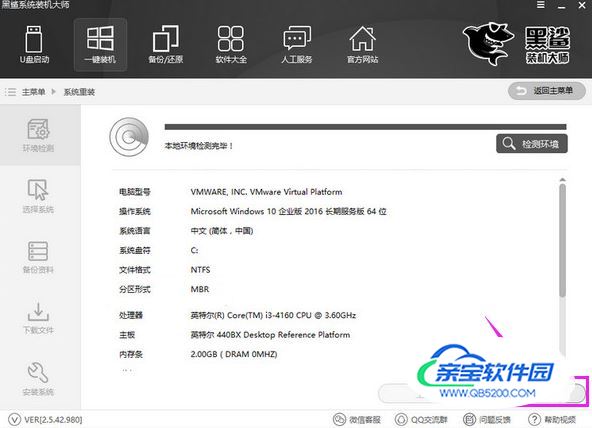
黑鲨装机大师会提供【微软官方原版】和【GHOST版】两种版本给你选择,如果追求原装效果,可以选择【微软官方原版】,这里我们【GHOST版】系统安装,在列表里找到适合你电脑的版本。
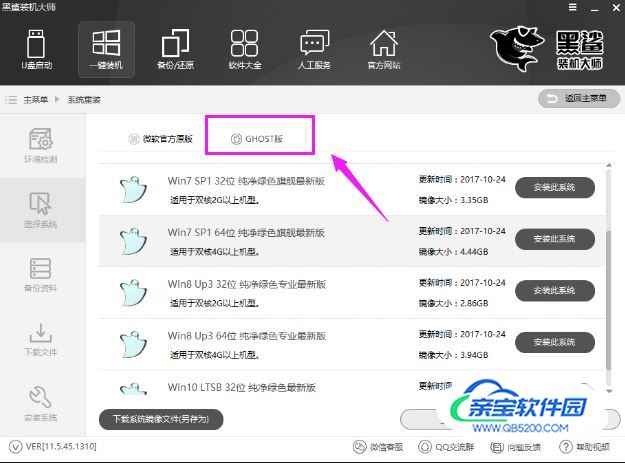
在系统重装之前,黑鲨还提供了备份资料的功能,勾选你想要备份的文件,点击【下一步】即可备份。除此之外,硬件驱动和系统备份可以根据实际情况进行选择。
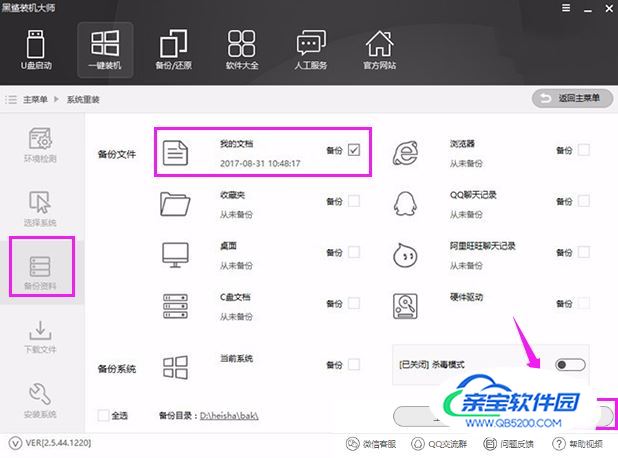
文件备份完成后,选择安装系统,黑鲨会自动开始下载系统,并进行第一阶段的安装,现在只需要耐心等待即可。
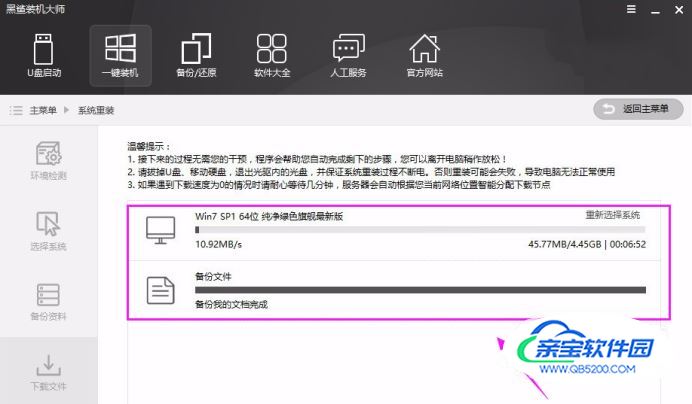
这个阶段的安装完成之后,电脑会重启,重启完成后就可以选择进入【PE-GHOST系统安装模式】或者【DOS-GHOST系统安装模式】,这里我们选择【PE-GHOST系统安装模式】。

进入PE模式后,windows会先进行加载文件并部署系统,请耐心等待一会。
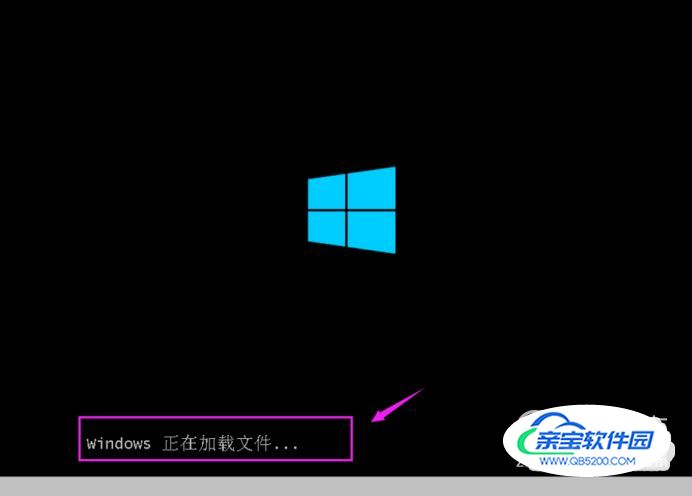
进入PE界面后,打开桌面上的黑鲨PE装机工具,黑鲨装机工具会自动检测配置文件,我们在弹出的窗口中点击【安装】就行了。
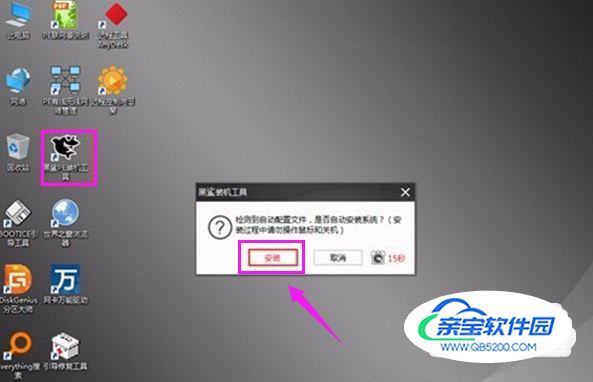
点击安装之后,黑鲨会自动帮我们进行系统安装。安装完成后点击【重启】,进行对系统的部署。
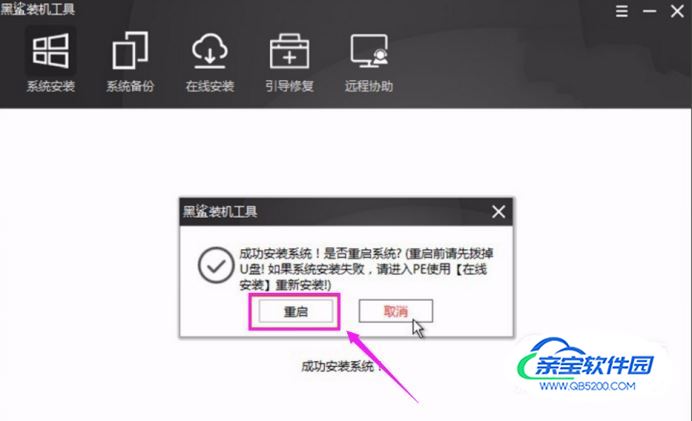
系统安装完成后,黑鲨会自动对系统进行部署并安装驱动和软件,如此一来,就不会出现因为缺少网卡驱动,而导致没办法上网的情况发生了。
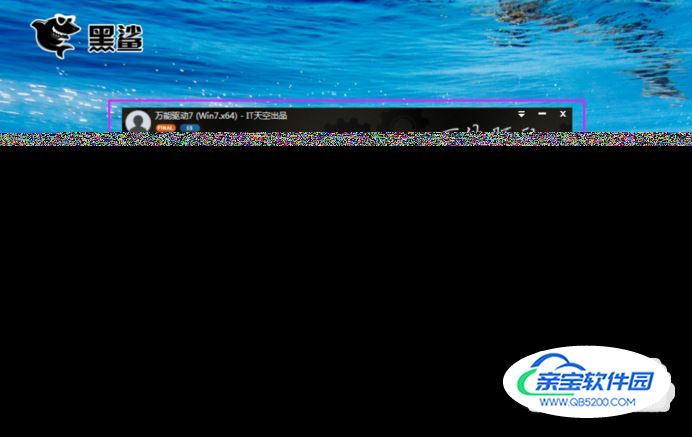
安装程序完成,重启一下计算机,新的系统就完全被装好了。
